Utasítás Razer BlackWidow Gaming Keyboard

3.Installation, nyilvántartásba vételének és műszaki támogatás
Szerelési útmutató számítógépeken az operációs rendszerek Windows 7 / Windows Vista / Windows ® XP
1. lépés: Csatlakoztassa a billentyűzetet Razer BlackWidow ™ Végső USB-port, jack fejhallgató-csatlakozó mikrofont csatlakoztat a számítógéphez.
2. lépés: Töltse le a Driver Installer a webhely /.
3. lépés: Futtassa a telepítőt.
4. lépés: Válassza ki a nyelvi beállításokat. Kattintson az „OK” gombra a folytatáshoz.
5. lépés: A telepítő varázsló Razer BlackWidow az Ultimate. Nyomja meg a NEXT gombot (NEXT), hogy folytassa.
6. lépés: Olvassa el a licencszerződést. Ha elfogadja a feltételeket, válassza «Elfogadom a feltételeket a licencszerződés» ( «Elfogadom a feltételeket a licencszerződés"). Nyomja meg a NEXT gombot (NEXT), hogy folytassa.
7. lépés: Adja meg a felhasználói nevét és a szervezet. Nyomja meg a NEXT gombot (NEXT), hogy folytassa.
8. lépés: Válassza ki a lehetőséget, hogy telepítse. Nyomja meg a NEXT gombot (NEXT), hogy folytassa.
9. lépés: Ha minden rendben van, kattintson a Telepítés gombra (SET) a telepítés megkezdéséhez.
10. lépés: A telepítés befejezése után kattintson a Befejezés gombra (KÉSZ) a telepítés befejezéséhez.
11. lépés: A számítógép újraindítása után a képernyőn megjelenő utasításokat. Nyomja meg a YES (IGEN).
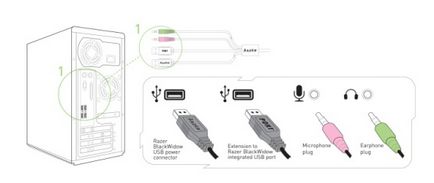
Dugja be a Razer BlackWidow billentyűzet USB-port a számítógépen.
2. Töltse le a Driver Installer a webhelyről
Futtassa a telepítőt.
4. Kövesse a képernyőn megjelenő utasításokat.
REGISZTRÁCIÓ mechanikus billentyűzet RAZER Blackwidow ULTIMATE
A termék regisztrálásához az interneten keresztül, látogasson el a webhelyre / nyilvántartási /.
• Egyéves korlátozott gyártói garancia
• Ingyenes technikai támogatás webhelyen.
4.IMAGE SZERKESZTÉS KEYBOARD RAZER Blackwidow ULTIMATE
Képesség, hogy testre DRIVER
Mielőtt elkezdené telepíteni kell a konfigurátor Razer BlackWidow az Ultimate. Egy ikon Razer BlackWidow az Ultimate Taskbar aktívnak kell lennie. Egyéni beállítások mentve a profil egy adott felhasználó az adott számítógépen. Az aktuális profil jelenik meg a lapon Profile (Profil) konfigurátor Razer BlackWidow az Ultimate.
ÁTTEKINTÉS konfigurátorok
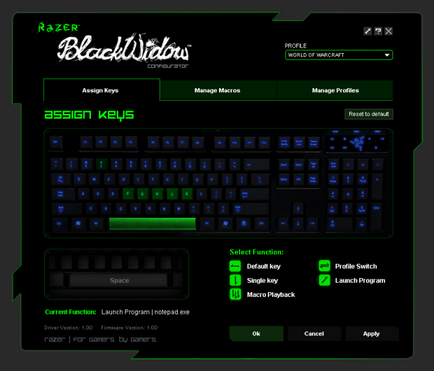
TAB hozzárendelési kulcsok (STATION KEY)
Tab hozzárendelése Keys (hozzárendelés), hozzá lehet rendelni az egyes gomb a különböző funkciók, igényeinek megfelelően. Key segítségével lehet programozni a következő funkciókat:
Alapértelmezett gomb (alapértelmezett kulcs) - helyreállítása az alapértelmezett a gomb funkcióját.
Egyetlen kulcs (key) - Változás gomb funkciója a másikra.
Macro lejátszás (makróvégrehajtással) - makrók a kulcsokat.
Profile Switch (kapcsoló profil) - kinevezése egy profilt a legfontosabb a gyors profil változás.
Program indítása (Start program) - A program indítása gomb megnyomásával.
Megjegyzés: Minden kulcs programozható kivéve az Fn és az Esc billentyűt.
Tab kezelése makrók (makrók)
Macro - sorozata billentyűleütéseket végre egy előre meghatározott sorrendben, és előre meghatározott időközönként. A makrók használatát lehetővé teszi, hogy végre több parancs a gombnyomásra, és ezáltal optimalizálja a folyamat a játék.
Rögzítéséhez makro, kattintson a Kezelés Macro fül (makrók), hogy nyissa ki az ablakokat Macro Key funkciók (Beállítás Macro Key).
Tab kezelése makrók (makrók), akkor a rekord korlátlan billentyűk (függ a memória erőforrások). Ráadásul ezek a makrók az importált és exportált a merevlemezre későbbi használatra.
Jelenlegi Macro hozzárendelés (aktuális makró hozzárendelés). Írja be a makró az aktuális makró hozzárendelés (jelenlegi makro kijelölés). Ha szükséges, akkor is adja meg a késleltetési idő és tartalmazza a makro-click.
Delay, ms (késleltetés ms): Válassza ki a látencia értékét tartalmazza a makró között karakternél.
Alapvető parancsok (alapvető parancsok). Listát a főbb Windows operációs rendszer parancsokat tartalmazza a makró között karakternél.
További parancsok (Kiegészítő parancsok). Amellett, hogy a lista a főbb Windows operációs rendszer parancsokat tartalmazza a makró között karakternél.
Ha a jobb gombbal az ablak Macro (Makró), a további parancsok felsorolását, hogy beteheti vagy megváltoztatja a makró között karakternél.
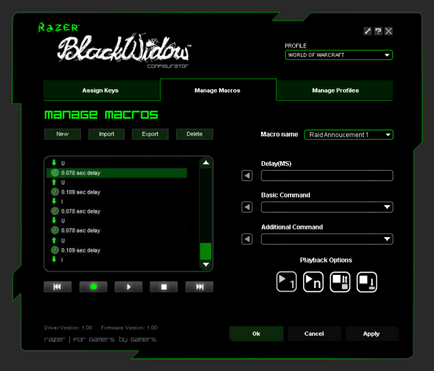
Tab Profilok kezelése (Profile Management)
Profil javítja a felhasználói élményt, miközben a különböző beállítások billentyűzet (például gombhozzárendelések és makrók) egyetlen csoport.
Tab Profilok kezelése (Profile Management) lehetővé teszi, hogy hozzon létre és használjon egyéni profilok az alkalmazástól függően. Menthetünk akár 10 profilokat a számítógépen.
a. Profile (Profil). Állítsa profil száma
b. Profil neve (Profil neve). Ahhoz, hogy adjon meg egy tetszőleges nevet a profilnak, kattintson duplán ezen a területen.
a. Alkalmazás (Függelék). Kattintson a jobb gombbal a területen, és válassza ki hozzárendelése Application (Alkalmazás hozzárendelése), hogy nyissa meg a könyvtárat böngészőt. Válassza ki a program végrehajtható fájlt, ami szeretne társítani ezt a profilt.
Az Auto Switch (Automatikus váltás). Válassza ezt az opciót, hogy a jelenlegi profil On-The-Fly ( «on the fly").
Jelölje be a képernyőmenü (Include kijelző) a profil neve megjelenik, ha a profil aktív.
Ha rákattint a Profil kezelése lapon (Profile Management), a jobb gombbal, egy lista a további parancsok jelennek meg.
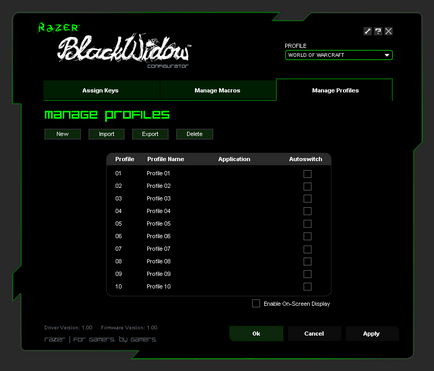
5.A KLAVIATUROYRAZERBLACKWIDOWULTIMATE
Kapcsolási profilok lehet tenni négyféleképpen:
a) egyidejűleg nyomja meg a "Fn" gomb és számos kulcsfontosságú (1-9 és 0).
Példa. Kiválasztásához 4. profil, nyomja meg és tartsa lenyomva a „FN”, és nyomjuk meg egyszerre az F4 billentyűt. Beállítható, akár 10 profilokat.
b) Változás a profil a konfigurátor Razer BlackWidow az Ultimate.
Példa. Cseréje az aktuális profil másoknak.
1. Nyissa meg a konfigurátor Razer BlackWidow az Ultimate.
2. Kattintson a Profil neve (Profil neve).
3. Kattintson profil legördülő menüt, amit akar menni.
4. Kattintson az OK gombra.
1. Nyissa meg a konfigurátor Razer BlackWidow az Ultimate.
2. Válassza ki a Profilok kezelése lapon (Profile Management).
3. Kattintson duplán a profil számát (Profil ID) váltson profilt.
c) aktiválja az automatikus váltás profil konfigurátor Razer BlackWidow az Ultimate.
Példa. Az üzemmód 6 A indításkor kövesse az alábbi lépéseket.
1. Nyissa meg a konfigurátor Razer BlackWidow az Ultimate.
2. Válassza ki a Profilok kezelése lapon (Profile Management).
3. Válassza Profile 6 (Profile 6).
4. írja be a nevét a profilt, kattintson duplán a mező Profil neve (Profil neve).
5. Kattintson duplán az Application (Alkalmazás), hogy nyissa ki a könyvtár böngésző és keresse meg a futtatható fájlt a program A.
6. Kattintson a mező automatikus váltás (automatikus átkapcsolás), hogy létrehoz egy profilt 6 automata kapcsolási mód.
7. Kattintson az OK gombra.
d) programozásához makró alkalmazásával a konfiguráló Razer BlackWidow Végső hogy aktiválja a kiválasztott profilt.
Makró felvétel lehet tenni két módja van:
a. használja az OTF Makró rögzítés (felvétel „menet közben” makro) Billentyűzet Razer BlackWidow az Ultimate
Példa. Példa. Hozzárendelése makrók Q parancs "Mentés másként .." ( «Save as ...") a Photoshop.
1. Nyomja meg az „FN” és az Alt-Macro, hogy el kell kezdeni a makrót. Lit LED-es makró felvétel (Record Macro).
2. Nyomja meg a „Shift”, „Ctrl” és „S”, hogy meghatározza a gombnyomás a makrót.
3. A hívás befejezéséhez makrórögzítést, nyomja meg a „FN” és az Alt-Macro egyszerre. Makró rögzítés jelző villog.
4. Nyomja meg a "Q". rendelni a rögzített makró gomb „Q”. LED-es makró felvétel (Record Macro) kialszik.
Ha hiba történik, miközben a makró rögzítését, nyomja meg az ESC, hogy megszünteti a jelenlegi makrórögzítést „on the fly”. LED-es makró felvétel (Record Macro) kialszik. Egyidejűleg nyomja meg a „FN” és az Alt-Macro, hogy indítsa újra a makró rögzítését.
b. Rögzíteni a makró a Razer BlackWidow az Ultimate konfigurátor
Példa. Hozzárendelése makrók Q parancs "Mentés másként .." ( «Save as ...") a Photoshop.
1. Nyissa meg a konfigurátor Razer BlackWidow az Ultimate.
2. lépés kezelése Macro lapon (makrók).
3. Nyomja meg az „Új” (Új) A felvétel indításához egy új makrót
4. Nyomja meg a „Shift”, „Ctrl” és „S”, hogy meghatározza a gombnyomás a makrót.
5. Írja be a makró nevét, mint például a „Mentés másként”, majd kattintson az OK gombra.
6. lépés hozzárendelése gomb fület (hozzárendelése) gombot.
7. Válassza ki a Q hozzárendelése gomb fülön (hozzárendelése) gombot.
8. Válassza ki a Macro lejátszás (makróvégrehajtással). Látni fogja makrólistát pop-up (Macro List).
9. Válassza ki a makró a „Mentés másként”.
10. Válassza ki a lejátszás módot (bevitel). Ez határozza meg, hogy a makrót kell végrehajtani a következő beállításokat lehet konfigurálni, hogy egy makró:
Egy idő (egy időben);
Ig folyamatosan gomb elengedésekor (ig folyamatosan gomb megnyomása után);
Folyamatosan, amíg egy másik gomb megnyomásakor (folyamatos, amíg egy másik gomb megnyomása után).
11. Kattintson az OK gombra.
Megjegyzés szakaszban, akkor nem tud belépni a felvételi kattintás, és felveheti más komandy.Ih teljessé felvétel karakternél.
Hozzáférés a multimédia gombok
Media gombot a Razer BlackWidow az Ultimate billentyűzet gyors irányítást a médialejátszó. Való hozzáférés, az Fn gombot és a megfelelő média kulcsot aktiválni kell.
ÁTKAPCSOLÁS megvilágított billentyűk
Keyboard Razer BlackWidow az Ultimate után 5 különböző világítási mód, beleértve a Dim (Dim), Normal (normál), Bright (Fényes), Glow (Glow) és Off (Ki).. Kiválasztani a háttérvilágítás mód a billentyűzet Razer BlackWidow Ultimate egyidejűleg nyomja meg a „FN” és világítási mód (háttérvilágítás mód). Nyomja meg és tartsa lenyomva a „FN”, és válthatunk különböző megvilágítási mód kattintson Lighting Mode (háttérvilágítás mód).
TELEPÍTÉS játékmódot
A játék mód letiltja a Windows gomb véletlen nyitás a „Start” menü.
Ahhoz, hogy engedélyezze vagy tiltsa le a játék mód, egyszerre nyomja meg a „FN” gombra, és Gaming Mode (Játék mód). Ha megnyomja ezt a billentyűkombinációt, mind a Windows le van tiltva. Amikor ez elkezd izzani játék mód jelzése. Hogy aktiválja a Windows billentyűk egyszerre nyomja meg a „FN” gombra, és Gaming Mode (Játék mód).
FORDULÓ hibernált
Keyboard Razer BlackWidow az Ultimate lehetővé teszi, hogy gyorsan váltsanak aludni. Egyidejűleg nyomja meg a „FN” gombra, és alvó üzemmód (alvó üzemmód). Alvó üzemmódból való kilépéshez nyomjon meg egy gombot a billentyűzeten Razer BlackWidow az Ultimate.
Frissítés és helyreállítási szoftver
A firmware frissítése és a Razer driver, kattintson a gombra. Akkor meg kell tenni, hogy a webhelyen. hogy a házigazdák letölthető a legújabb illesztőprogramok és firmware-t. Helyreállítani a billentyűzet Razer BlackWidow az Ultimate alapértelmezett beállításokat az aktuális profil, nyomja meg a visszaállítás az alapértelmezett gombot (Alapértékek visszaállítása).
6.Bezopasnost és karbantartás
biztonsági előírások
A biztonság érdekében, amikor a billentyűzet használata Razer BlackWidow az Ultimate ajánlott elfogadja az alábbiakat:
Ne szedje szét a billentyűzetet (ilyen esetekben a garancia érvényét veszti), és ne hajtson végre semmilyen javítást a saját. Továbbá, ne használja a billentyűzetet áramterhelésének amely nem felel meg követelményeknek.
Ne hagyja, hogy a billentyűzet folyadékkal való érintkezés, vagy nedvesség vlagoy.Ispolzuyte billentyűzet csak a 0 ° C (32 ° F) 40 ° C (104 ° F) .Ha működés közben a hőmérséklet megy túl a megengedett tartományon, ki a készüléket, és húzza , amíg az optimális hőmérséklet-tartomány.
Kényelmes munkakörnyezet
Tanulmányok kimutatták, hogy a hosszú ideig tartó ismétlődő mozgás, helytelen elhelyezése a perifériák, a helytelen testhelyzet, és a rossz szokások összefüggésbe hozható a fizikai kényelmetlenséget és vezet ideges kimerültség és a túlzott stressz inakat és az izmokat. Az alábbi ajánlások a károk megelőzése, egészség és támogatás a kényelmet, miközben dolgozik a Razer BlackWidow billentyűzet Ultimate.Raspolagayte billentyűzetet és monitort közvetlenül előtted az egérrel a következő. Tartsa a karját, hogy az oldalán a test, nem veszik őket túlságosan, az egérrel kell a távolból, hogy neki nem volt tyanutsya.Otreguliruyte magassága a szék és asztal, hogy a billentyűzet és az egér a könyök magasságában, vagy kicsit alatta.
A lába jól támogatott, testtartás egyenes és a vállak lazán.
Játék közben, pihenni a csuklóját, és tartsa egyenesen. By megismételve ugyanazt a műveleteket a játékban, próbáld meg nem egymás kezét egy hajlított, meghosszabbítására vagy csavarja túl hosszú.
Nem szabad hosszú ideig, a többi a csuklóját kemény felületre.
Megszokott a gombokat a billentyűzeten, hogy a játék stílusát, annak érdekében, hogy minimálisra csökkentsék az ismétlődő mozgások vagy kényelmetlen játék közben.
Fingers kell kényelmesen a billentyűzeten.
Ne üljön az egyik helyzetben egész nap. Időről időre felkelni, és eltávolodni az asztalon, és nem él a kar, a váll, a nyak és a lábak oldja a feszültséget.
Ha munka közben a billentyűzet tapasztalt bármilyen fizikai kényelmetlenséget - fájdalom, zsibbadás vagy bizsergés a kéz, csukló, könyök, váll, a nyak vagy a hát - azonnal forduljon orvoshoz.
Karbantartás és használat
A rendszeres karbantartás tartani a billentyűzet Razer BlackWidow az Ultimate nem igényel nagy erőfeszítést. Elég csak havonta egyszer, húzza ki a billentyűzetet az USB-port és egy puha rongyot a billentyűk egy vattacsomót vagy enyhén nedves, meleg vízzel. Nem ajánlott, hogy használjon szappant vagy durva mosószerek.
7.YURIDICHESKAYA INFORMÁCIÓK
Kapcsolódó dokumentumok:
művelet; 2. A műtét időtartama hasznosítható alkalmas szolgáltatás. A kihasználtság kizsákmányolás kizsákmányolás kiaknázása. nstructions parancsok automatikus küldését dokumentum lenyomata instruktsiypo m beteg.